
De brugere, der ofte skal bruge torrentprogrammer, har nogensinde haft forskellige fejl. Normalt for en erfaren bruger er det nemt at eliminere problemet end for en nybegynder, som er logisk. Sidstnævnte er vanskeligere. Men ikke alle kan bestemme kilden til problemer og at vide præcis, hvordan man løser torrent klientfejl. En fejl vil blive beskrevet i denne artikel. "Kunne ikke holde torrent" og måder at løse det på.
Årsager til fejl
Dybest set forekommer torrentbesparelsesfejlen på grund af den fjerntliggende mappe, som har indlæst filer eller på grund af programfejl. Et uventet problem kan opstå på alle versioner af Windows, uanset deres udledning. For at eliminere en fejlfunktion er der flere måder.Metode 1: Rensning af den fyldte lokale disk
Den torrent filbesparende fejl kan skyldes et afslag på den stramme disk, som blev indlæst. I dette tilfælde skal du angive en anden mappe til efterfølgende besparelse.
I tilfælde af at du ikke har et andet ledigt rum, som f.eks. En ekstern eller indvendig harddisk, kan flashdrev, så gratis cloud-tjenester kan være nyttige. For at bruge dem skal du bare registrere, og du kan downloade deres filer på dem. For eksempel er der sådanne tjenester som Google Drev., Dropbox. og andre. For at downloade filen til skyen, skal du gøre trinene:
Se også: Sådan bruger du Google Disk
- Gå eller registrer en konto i Cloud Service. For eksempel i Google Disk.
- Klik på "Opret" og i rullemenuen, vælg "Upload filer".
- Indlæs de nødvendige filer.
- Når du har downloadet objekter i skyen, kan du slette dem på harddisken. Nu, hvis du har brug for adgang til filen, kan du se eller downloade den tilbage. For at gøre dette skal du klikke på højre museknap og klikke på "Åbn ved hjælp af" (Valg af det relevante værktøj) eller "Download".
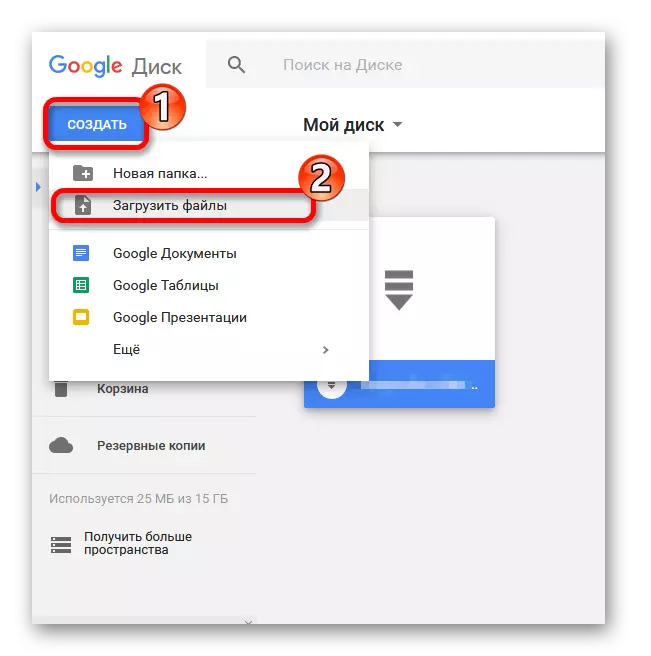
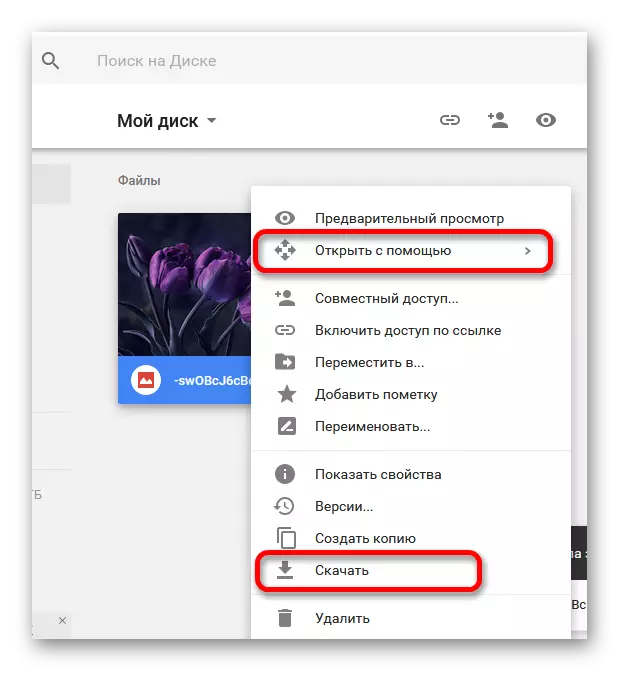
Der er også et stort antal programmer og forsyningsselskaber til rensning af en disk. For eksempel, Ccleaner. Hvem ved ikke, hvordan man rengør registreringsdatabasen og et andet systemaffald, men også på udkig efter duplikatfiler.
Lektie: Sådan rengøres computeren fra skraldespanden
Metode 2: Mappeindstillinger i Torrent Client
Måske har dit torrent-program simpelthen ikke, hvor du skal gemme filer. For at rette indstillingerne mislykkes, skal du angive stien til den ønskede mappe. Næste vil blive betragtet som processen på eksemplet på en populær klient BitTorrent..
- Gå til indstillingerne for din torrent langs stien "Indstillinger" - "Programindstillinger" eller en kombination af CTRL + P-tasterne.
- Gå til fanen "mappe" og kontroller de flåter modsatte alle elementer. Angiv mappen for dem.
- Gem ændringerne på Apply-knappen.
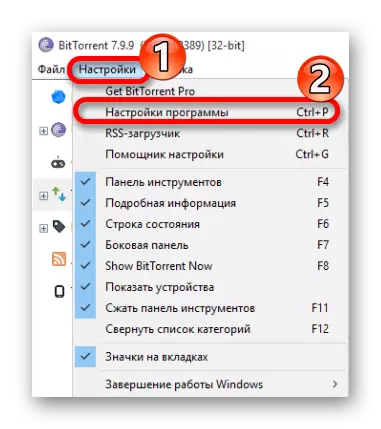
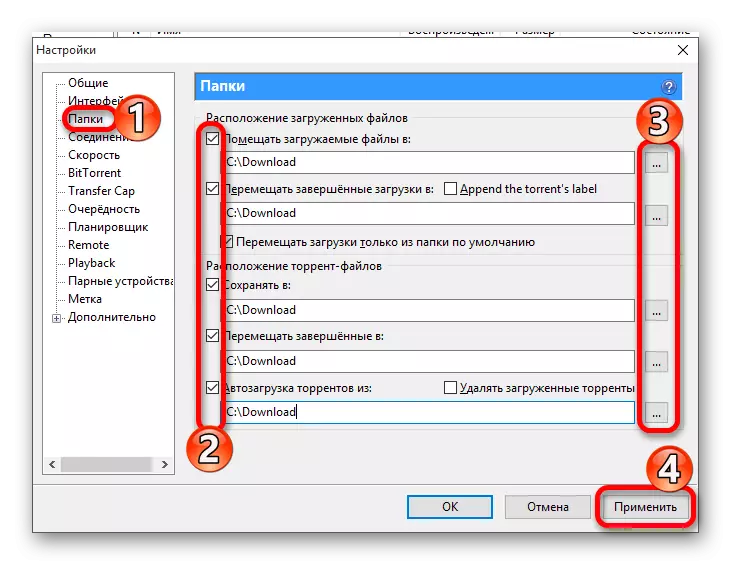
Det er ønskeligt, at stien ikke er for lang og bestod af mapper, i navnene, hvor der ikke er nogen cyrillisk. Navnet på den angivne mappe skal skrives på latin.
Nu ved du, hvad du skal gøre, når du forsøger at downloade en fil ved hjælp af Torrent-klient, vil du blive vist med en fejl "Kunne ikke opretholde torrent". I disse metoder er der intet kompliceret, så du hurtigt klare.
